Bài viết hướng dẫn cài đặt Centreon 19 từ bản đóng gói ISO. Cách đơn giản để tìm hiểu một phần mềm mã nguồn mở là cài đặt và sử dụng nó. Để sử dụng được thì các bạn nên cài đặt từ các file ISO, nếu không có thì có thể cài đặt từ các script có sẵn để có thể cài đặt nhanh nhất và chính xác nhất. Sau đó sử dụng và tìm hiểu kỹ về phần mềm, nếu đầy đủ các tính năng cần thiết thì có thể tìm hiểu về cài đặt từ source hoặc packages để dễ dàng quản lý và nắm kỹ hơn về hệ thống.
Các bước chuẩn bị và cài đặt từ file ISO như sau:
1. Chuẩn bị:
Bạn cần chuẩn bị một phần mềm chạy máy ảo, hoặc server để cài đặt. Phần mềm thường sử dụng là VirtualBox, VMware.
Tải file cài đặt: truy cập vào trang web của Centreon: tại đây
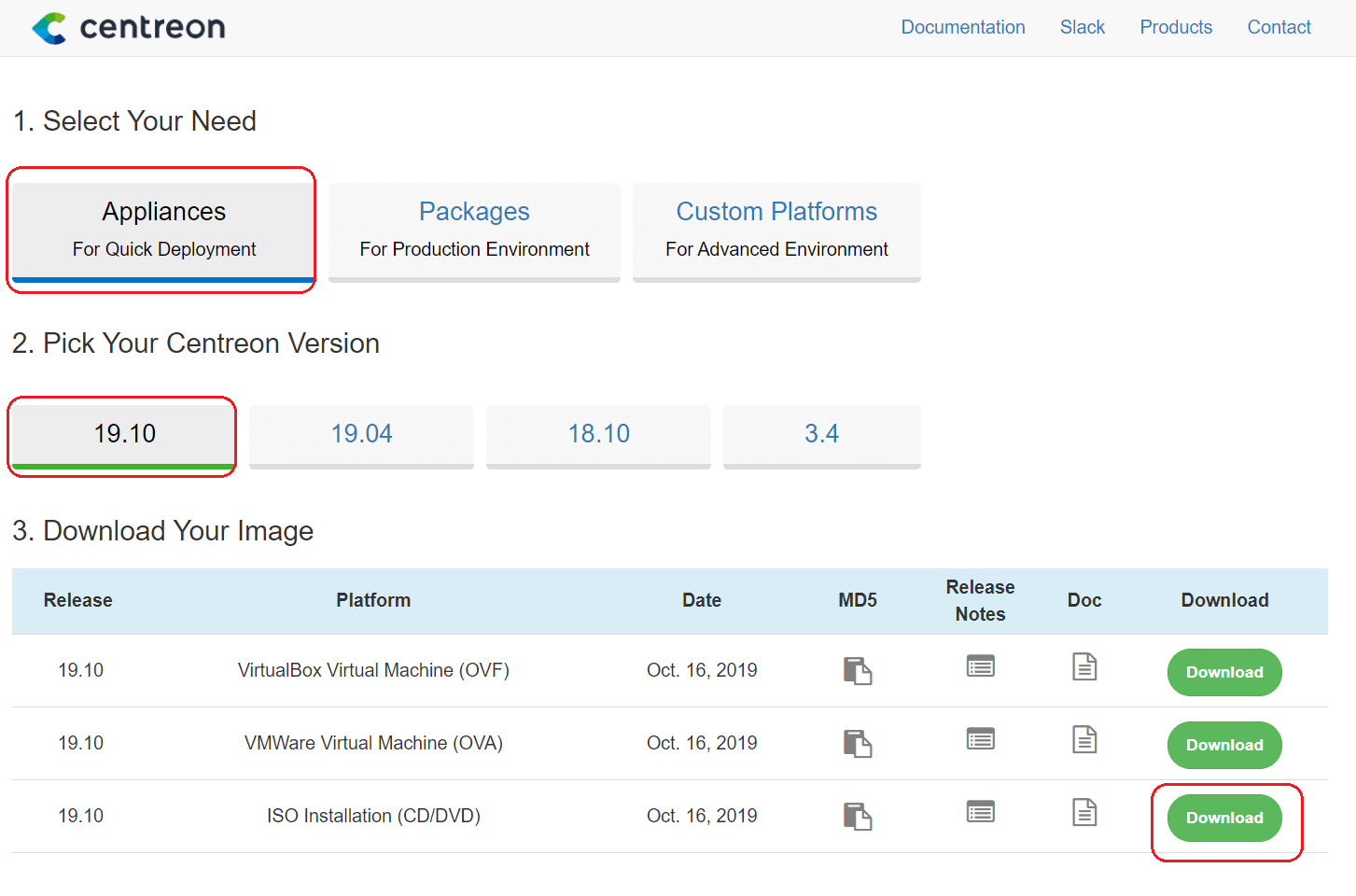
Chọn Appliances >> Version 19.10 >> Download.
2. Các bước cài đặt Centreon 19.10 từ file ISO
Bước 1: Bật máy ảo chạy file ISO vừa tải về
Chọn Install
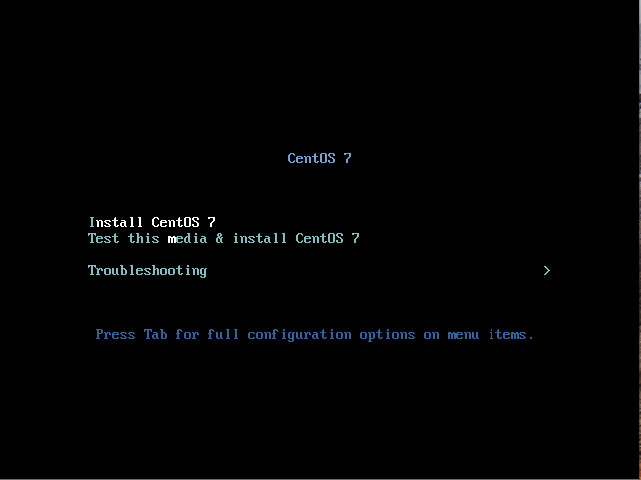
Bước 2: Chọn ngôn ngữ cài đặt
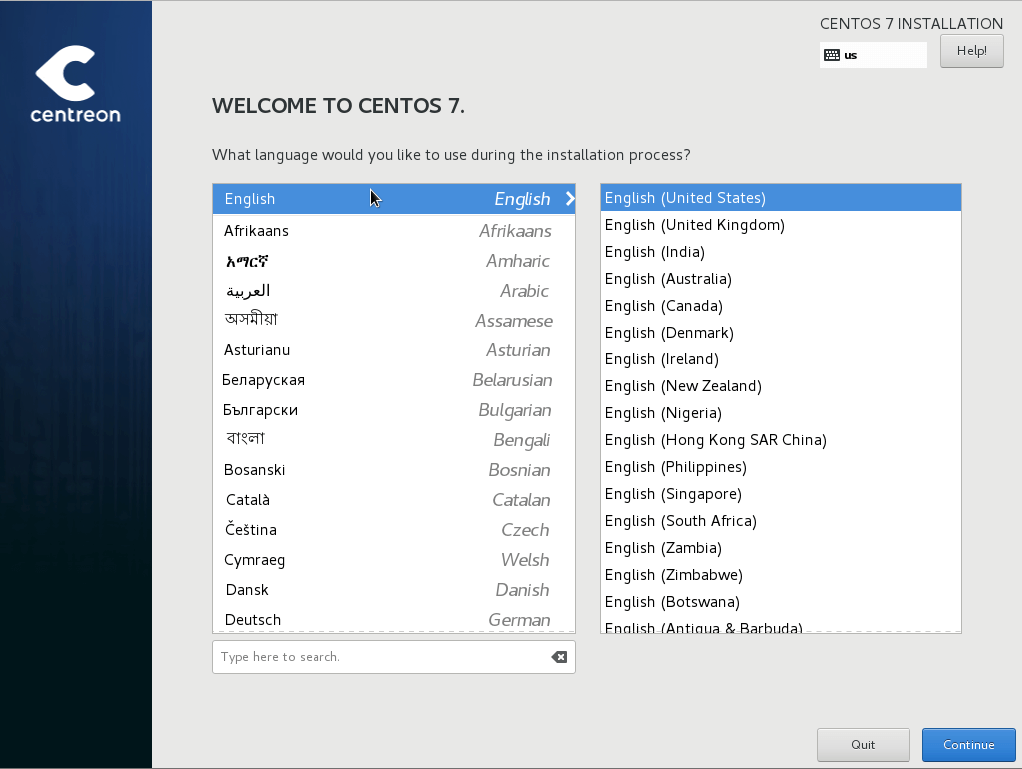
Bước 3: Chọn gói cài đặt
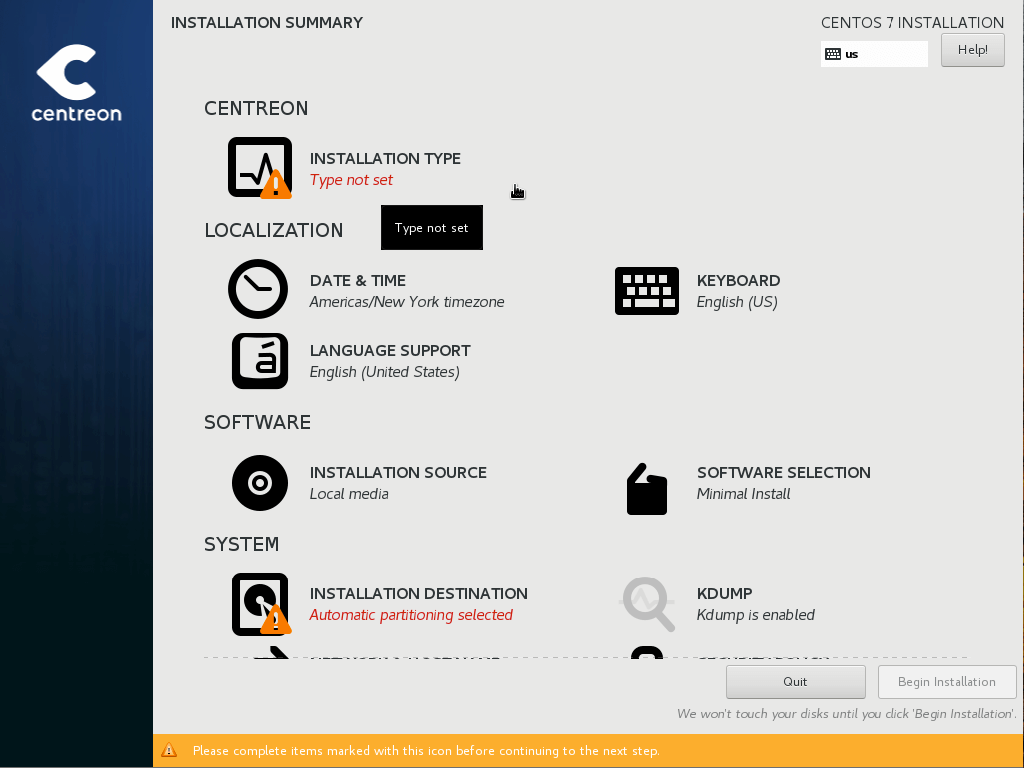
Centreon cho phép các cài đặt:
- Central with database: Cài đặt Centreon (giao diện web và cơ sở dữ liệu), công cụ giám sát và Broker.
- Central without database: Cài đặt Centreon (giao diện web), công cụ giám sát và Broker.
- Poller: Cài đặt poller (công cụ giám sát và broker)
- Database: Cài đặt cơ sử dữ liệu
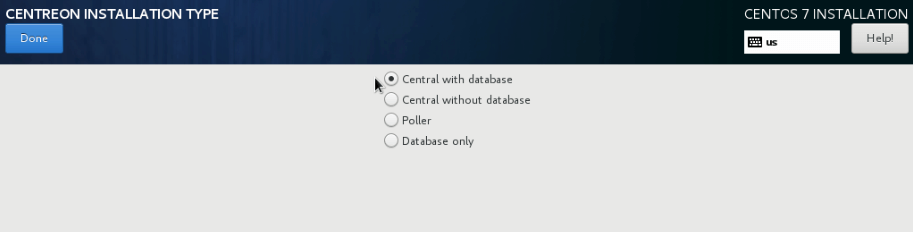
Bước 4: Chọn phần vùng ổ đĩa
Chọn Automatic
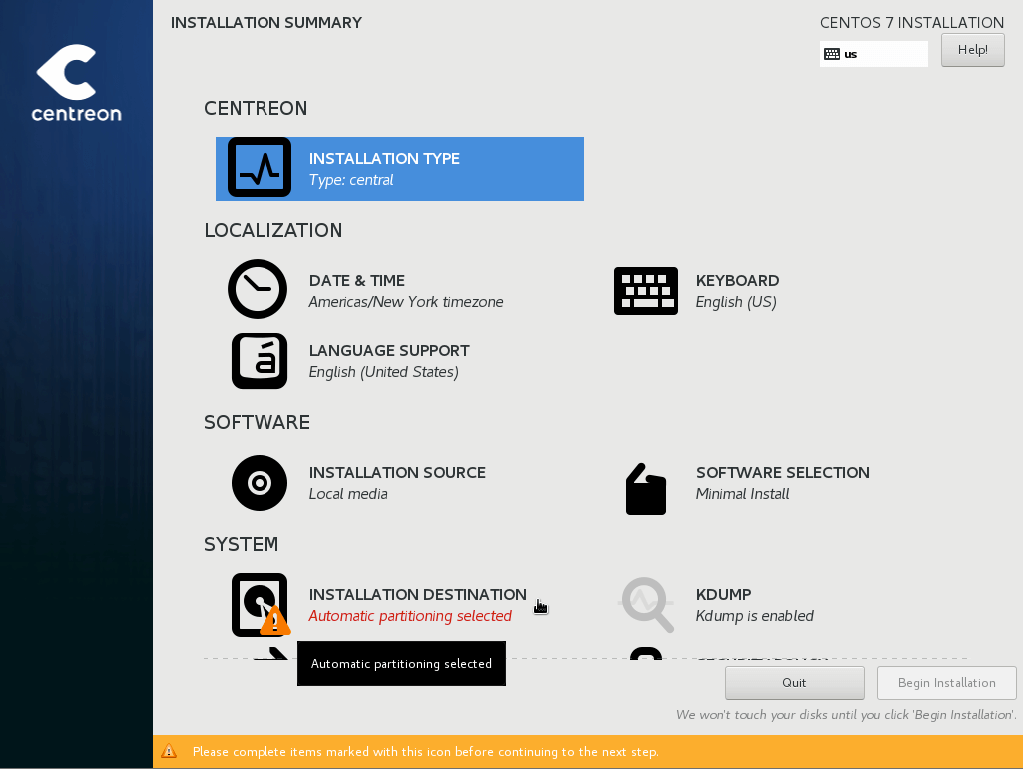
Bước 5: Cấu hình thời gian
Chọn timezone là Asia/Ho_Chi_Minh
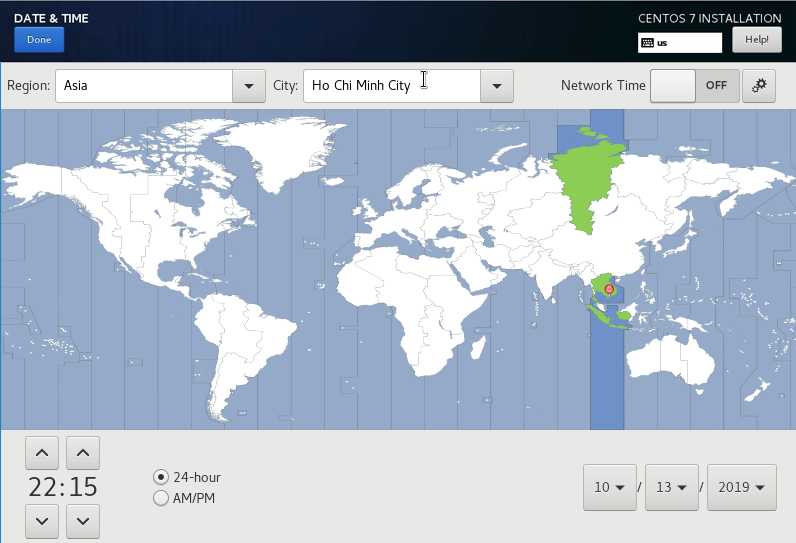
Bước 6: Cấu hình Network
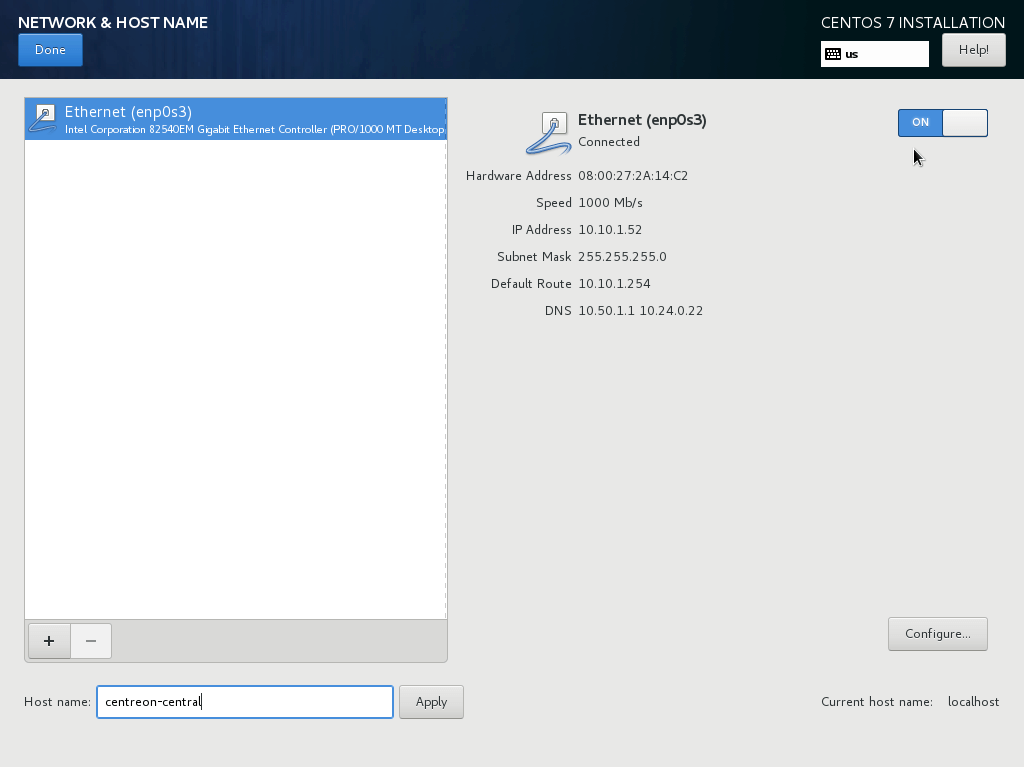
Chọn Done
Sau khi cấu hình xong chọn Begin Installation
Bước 7: Cấu hình mật khẩu root
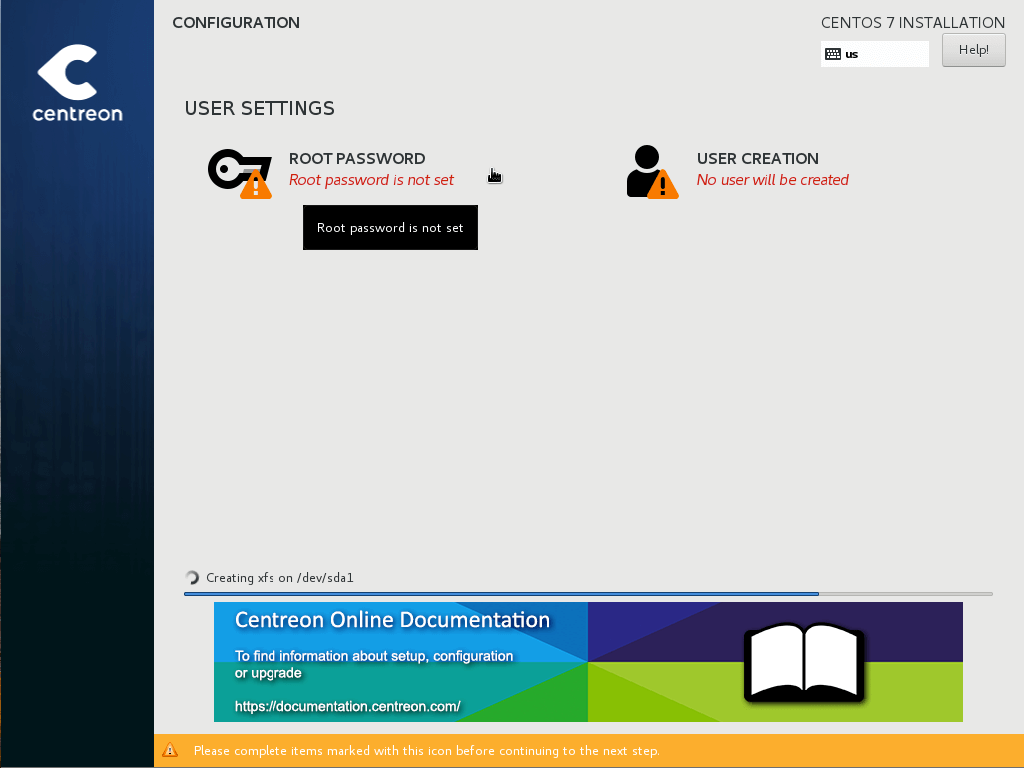
Sau khi cài đặt xong chọn Reboot để khởi động lại server
Bước 8: Cập nhật các systems packages cho server
Sau khi khởi động lại server đăng nhập vào terminal và gõ lệnh sau:
yum update -y
Kiểm tra IP của server:
ip a
Đăng nhập vào web bằng địa chỉ có dạng sau, thay 192.168.1.2 bằng địa chỉ IP của bạn.
Bước 9: Mở web cấu hình
Sau khi mở địa chỉ web ta có giao diện cài đặt như sau:
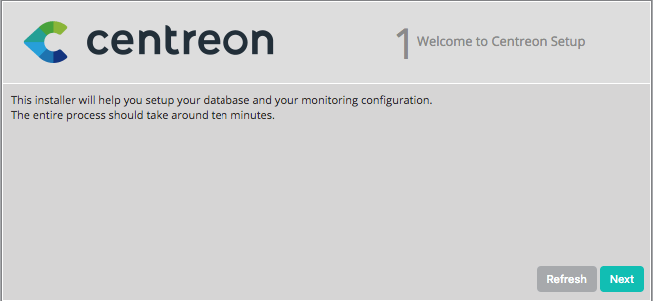
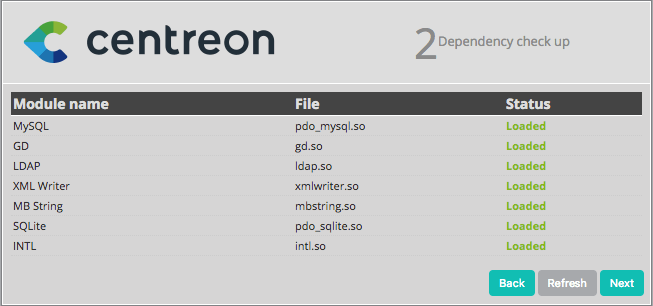
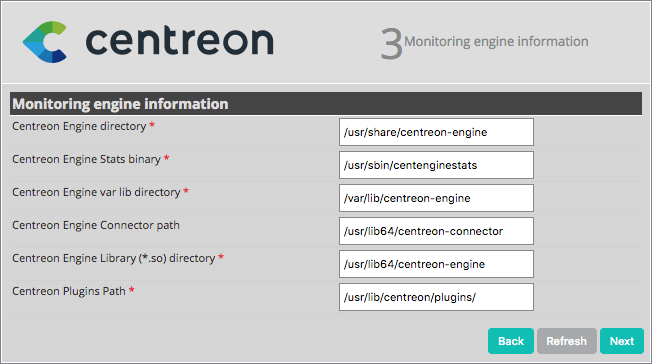
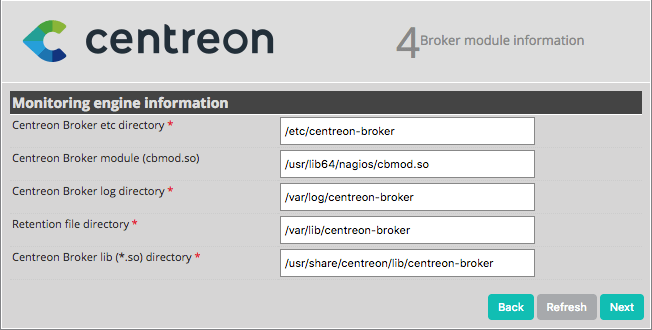
Mục số 5: thiết lập user và password để đăng nhập web
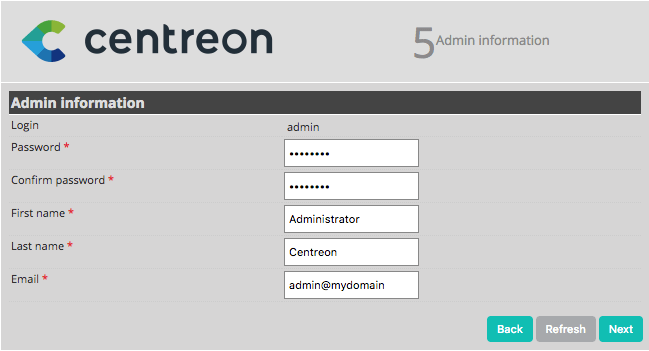
Mục số 6 là thiết lập cấu hình database, để tạo mới nên 3 dòng đầu tiên không cần nhập.
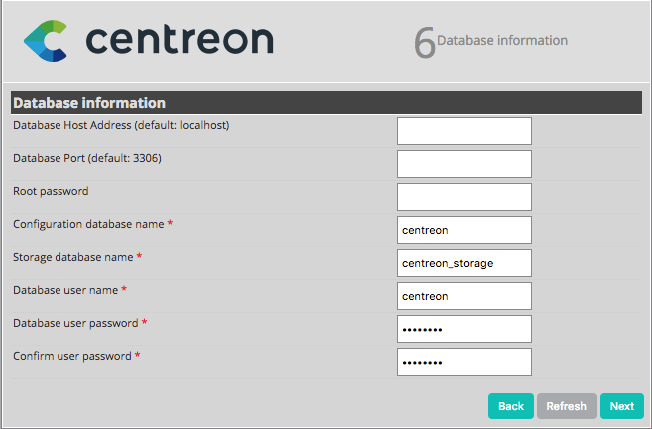
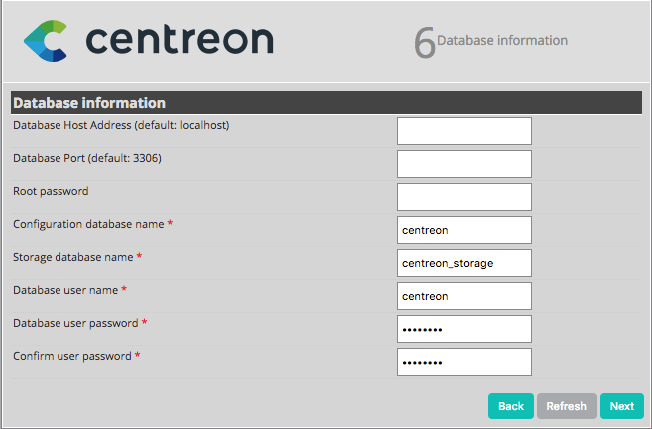
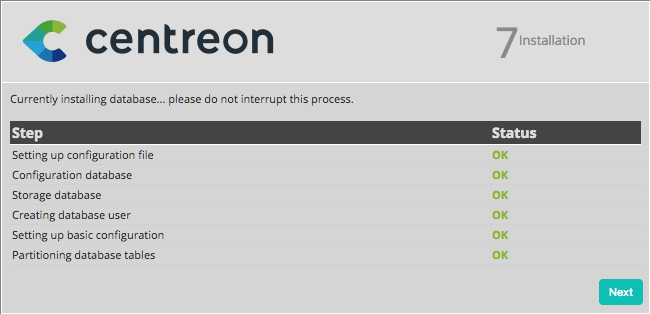
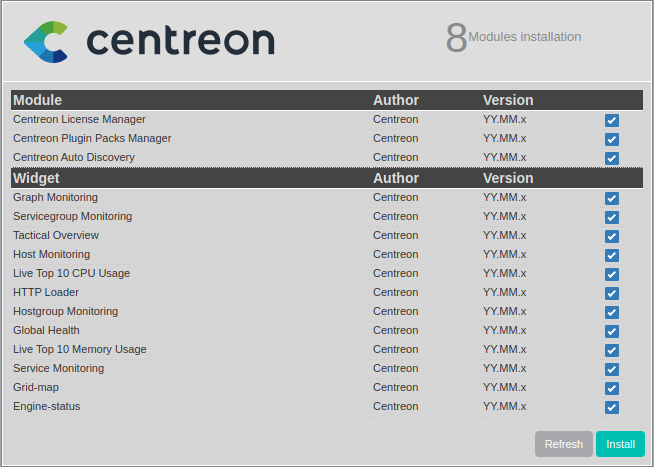
Chọn Install để cài đặt các module và widget
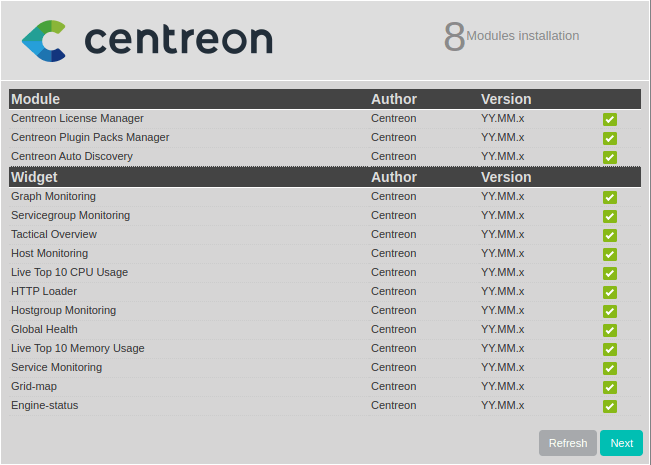
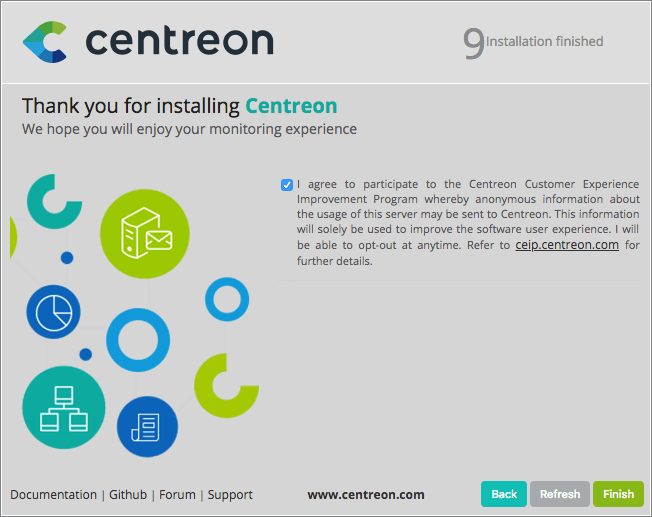
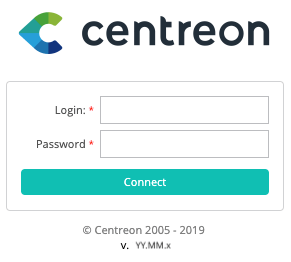
Đăng nhập vào bằng user đã tạo ở mục số 5.
Như vậy bài viết này đã hướng dẫn bạn cài đặt phần mềm giám sát Centreon từ file ISO.
Documentation của Centreon: tại đây
Chúc các bạn thành công!!!
Video hướng dẫn
Credit: tel4vn.edu.vn